Microsoft Word adalah aplikasi pengolah kata Office suite 365 untuk membuat atau mengedit konten tekstual/visual atau membuat resume, surat, dan lain sebagainya. Namun, terkadang, untuk tujuan pencetakan atau untuk menghilangkan keburaman antar baris, pengguna ingin memberikan jarak vertikal antar baris konten untuk meningkatkan skala keterbacaan. Dalam skenario seperti itu, mereka mungkin ingin menerapkan spasi ganda di Microsoft Word.
Artikel ini akan mengeksplorasi semua pendekatan yang mungkin untuk menyematkan spasi kosong penuh vertikal antar baris di Microsoft Word.
Bagaimana Cara Menyematkan Spasi Ganda di Microsoft Word?
Untuk menerapkan spasi ganda di Microsoft Word, ikuti pendekatan yang disebutkan di bawah ini:
- Terapkan Spasi Ganda di Microsoft Word Menggunakan “Spasi Baris”
- Terapkan Spasi Ganda di Microsoft Word Menggunakan Menu “Layout”.
Metode 1: Terapkan Spasi Ganda di Microsoft Word Menggunakan “Spasi Baris”
“ Spasi Garis ” adalah opsi di Microsoft Word untuk menyematkan ruang vertikal di dokumen guna mempertegas jarak antar baris. Misalnya, ini digunakan untuk menambahkan spasi ganda di antara baris teks dengan mengikuti serangkaian instruksi yang diberikan:
Langkah 1: Luncurkan “Microsoft Word”
Pertama, navigasikan ke “ Microsoft 365 ” melalui itu tautan resmi . Klik pada ' Microsoft Word ” aplikasi dari panel navigasi untuk memulai aplikasi pengolah kata:
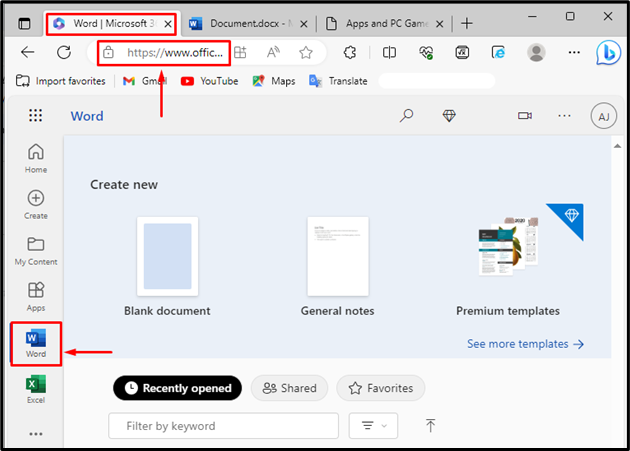
Langkah 2: Pilih Isi Dokumen
Selanjutnya, buka file contoh dari sistem atau tulis dan tambahkan beberapa konten ke dokumen yang baru dibuka. Setelah itu, pilih konten yang ingin Anda sematkan dua spasi vertikal kosong penuh. Pilih konten dengan menahan tombol kiri mouse dan menyeretnya melewati garis hingga pilihan terakhir disertakan. Setelah memilih, lepaskan tombol. Selain itu, untuk memilih seluruh konten, cukup tekan tombol “ CTRL+A ” tombol pintas.
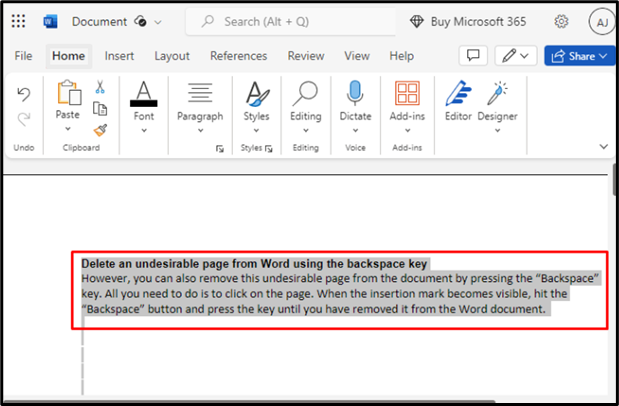
Langkah 3: Tambahkan Spasi Ganda di Microsoft Word
Setelah teks dipilih, navigasikan ke “ Gugus kalimat ” pilihan dari “ Rumah ” menu lalu pilih “ 2 ” nilai dari “ Spasi Garis ” daftar drop-down untuk menambahkan spasi ganda:
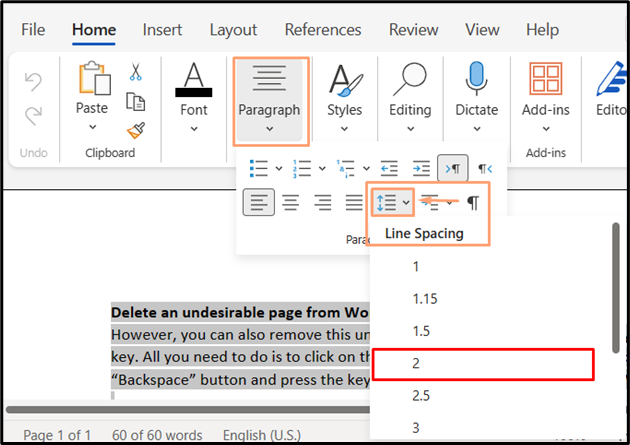
Metode 2: Terapkan Spasi Ganda di Microsoft Word Menggunakan Menu “Layout”.
Spasi vertikal kosong penuh ganda antar baris konten di Word dapat diimplementasikan menggunakan “ Tata Letak ' menu. Untuk demonstrasi, ikuti langkah-langkah yang tercantum di bawah ini:
Langkah 1: Dari ikon “Opsi Paragraf” Menggunakan Pendekatan “Tata Letak”.
Setelah memilih konten, buka “ Tata Letak ” tab, lalu tekan tombol “ Gugus kalimat Pilihan ikon ” di pojok kanan bawah tab.
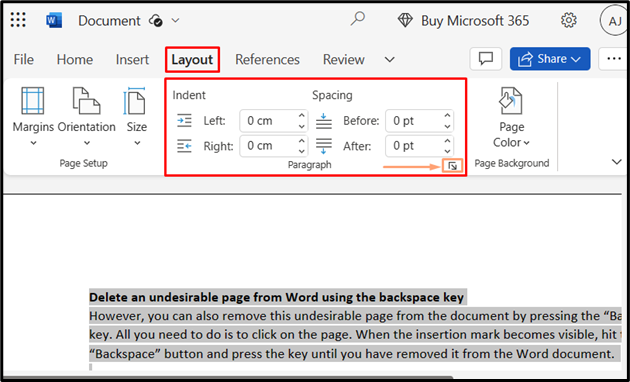
Langkah 2: Menavigasi ke 'Spasi Baris' Untuk Menambahkan Spasi Ganda
“ Gugus kalimat ” wizard akan muncul di layar, Di bawah “ Jarak ”, navigasikan ke “ Garis jarak ”, dan pilih “ Dobel ” di menu tarik-turun. Kemudian, klik “ OKE ” untuk menerapkan spasi ganda di Microsoft:
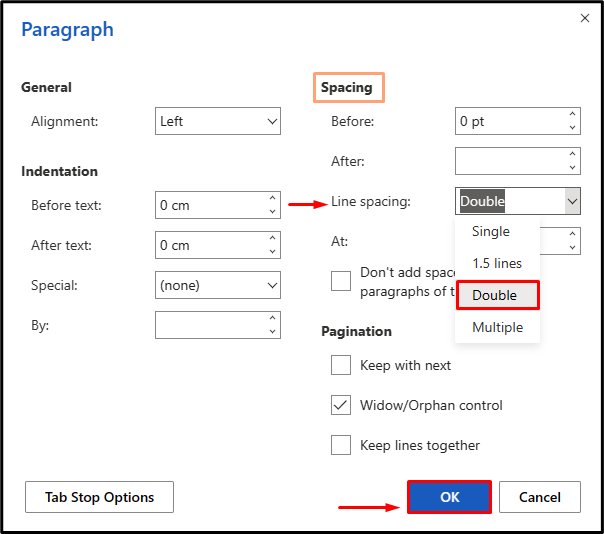
Catatan: Pengguna dapat menavigasi ke “ Gugus kalimat ” dengan hanya mengklik kanan pada teks setelah memilihnya, lalu mengklik “ Opsi Paragraf ” untuk mengakses “ Garis Opsi Jarak ”:
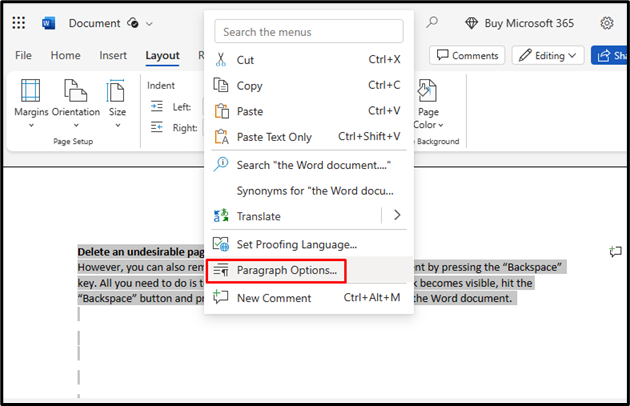
Sekian tentang penerapan spasi ganda di Microsoft Word.
Kesimpulan
Untuk menerapkan spasi ganda di Microsoft Word, pertama-tama pilih teks dokumen, buka “ Beranda > Paragraf > Spasi Baris > 2 ”, atau pilih “ Tata Letak ” dan navigasikan ke ikon “Opsi Paragraf”, lalu cari “ Spasi Baris > Ganda ” untuk menambahkan spasi ganda di Microsoft Word guna meningkatkan skala keterbacaan konten. Artikel ini telah menjelaskan bagaimana pengguna dapat menerapkan spasi ganda di Microsoft Word.